fooView 是一款多用途 Android 应用程序,专门用于简化您的生活。无论这是一次成功的尝试,我们都会通过本文的过程来发现,但可以肯定地说 fooView 值得您花一些时间和耐心。
它与 Facebook 聊天头像非常相似,但请放心,其相对较小的占用空间并不妨碍其无与伦比的实用性。如果您的应用程序抽屉里挤满了许多应用程序,并且您厌倦了从一个应用程序跳到另一个应用程序,那么 fooView 可能是您理清智能手机体验的最佳选择。
以下是您应该尝试这个 Android 小应用程序的 13 个重要原因:
大屏便捷
如果您使用的是大型设备,则很可能需要双手到达屏幕的每个角落才能完成工作。 fooView 的便携式设计让您能够以最方便的方式访问您最喜欢的应用程序。只是将浮动图标放置在您想要的位置并从任何地方访问。
以下是如何:
- 完成初始设置后,点击并按住fooView 浮动图标。
- 弹出菜单后,将手指拖动到位置图标。
- 重新调整 fooView 浮动框的位置。
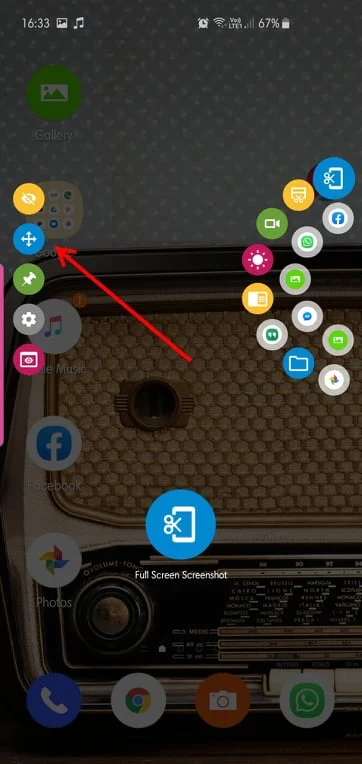
导航栏更换
有一个专用的导航栏很方便,但它占用了很大一部分屏幕空间。然而,fooView 利用其可定制的手势集来模仿导航栏的操作。
以下是帮助您入门的手势列表(假设您已将浮动图标放置在屏幕右侧):
- 向屏幕左侧短距离滑动可用作后退按钮。
- 向左长滑动即可进入主屏幕。
- 向底部快速滑动可打开最近使用的应用程序菜单。
- 向底部长滑动可打开通知/快速设置面板。
- 向上滑动打开 fooView 主窗口。
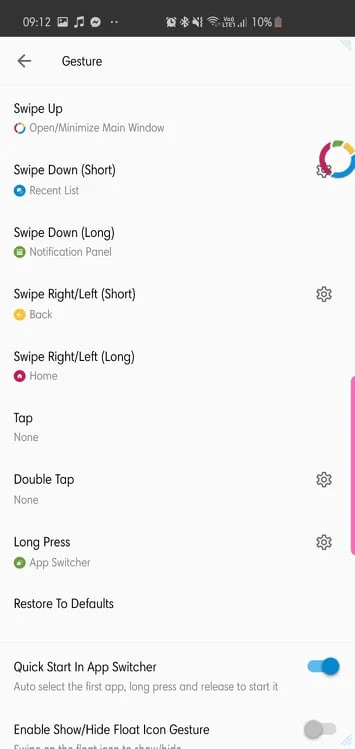
您需要授予辅助功能权限才能使这些手势发挥作用。
截屏
如果您发现自己时不时地需要屏幕截图组合,fooView 将为您提供完美的解决方案。它不仅可以让您截取完整的屏幕截图,还可以让您捕获屏幕的选择性部分。如果您想保存 Instagram 中的图像,后者特别有用。
以下是选择性截图的方法:
- 移动fooView浮动图标到屏幕上所需的部分。
- 暂停并等待红十字变黄。
- 拖动方块并覆盖要保存为屏幕截图的区域。
- 完成后,按软盘图标来保存屏幕截图。
提示:您可以设置手势来快速截图。例如,在下面的 GIF 图片中,我使用长时间向下滑动来轻松单击屏幕。这是一项令人惊叹的功能,我们非常喜欢 fooView 应用程序。一定要尝试这个。
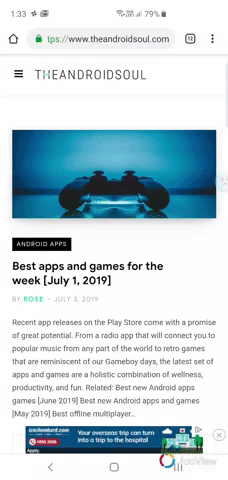
即时翻译
如果您对区域截图不感兴趣,那么您一定会对这个截图印象深刻。这个漂亮的功能允许您在谷歌翻译的帮助下以创新且简单的方式翻译任何单词。
翻译方法如下:
- 移动fooView浮动图标到屏幕上所需的部分。
- 暂停并等待红十字变黄。
- 拖动方块并覆盖要翻译的区域。
- 完成后,按翻译图标。
- 您的翻译将显示在下一个窗口中。
可定制的快速访问应用程序面板
能够让您在眨眼之间进入您最喜欢的应用程序——这可以说是 fooView 最大的 USP。默认情况下,fooView 附带两个完全可定制的应用程序切换器环。第一个显示您最近的应用程序,而外环则保留给您最喜欢的应用程序。用您最喜欢的应用程序/操作填充戒指非常简单。
以下是如何:
- 点击并按住打开应用程序切换器。
- 将手指向左移动并选择针图标。
- 选择任意一个图标/空格。
- 弹出对话框后,选择要放置在那里的应用程序/操作/文件夹/快捷方式。
- 该应用程序现在将固定到应用程序切换器面板。
需要注意的是,您只能自定义内环中的四个位置,因为第五个位置将被保留用于显示您最近使用的应用程序。
一键访问
fooView 致力于让您的生活变得更简单,因此,当然,它提供对您最喜欢的应用程序/操作的一键访问。
设置方法如下:
- 向上滑动打开主窗口。
- 点击'三重酒吧'图标,位于屏幕的左上角。
- 前往设置。
- 打开手势。
- 选择轻敲。
- 选择您想要替换的应用程序/操作/快捷方式/文件。
同样,您也可以自定义 fooView 的双击功能。
轻松分享
无论您是录制屏幕截图还是保存一段文本,fooView 都可以让您只需简单的点击即可轻松共享。
以下是如何通过 fooView 分享您录制的图像/文本:
- 录制屏幕截图/保存一段文字。
- 点击共享图标。
- 选择所需的应用程序。
可定制的搜索选项
fooView 的主窗口预装了专用搜索栏/迷你浏览器。如果您输入关键字,它将利用 Google 的搜索引擎向您显示与您的查询相关的网站。当您录制屏幕截图/保存一段文本时,它提供相同的选项。
但是,如果您不想使用 Google 作为默认搜索引擎,也可以选择更改它。
以下是如何:
- 向上滑动打开主窗口。
- 点击“三重栏”图标,位于屏幕的左上角。
- 前往设置。
- 选择搜索引擎。
- 任你挑选。
文件管理器
fooView 不仅让大量应用程序和服务触手可及,让生活变得更轻松,而且还拥有一个非常强大的文件管理器,可让您探索智能手机的几乎每个角落。只需打开应用程序的主窗口并在“文件”下查看。
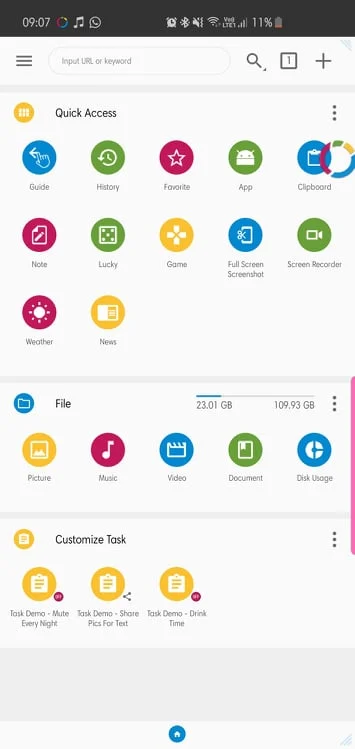
即时屏幕录像机
如果您是一位博主,发现自己时不时地使用专用的屏幕录像机,那么 fooView 提供了一个绝妙的解决方案,让您的生活变得更加轻松。该应用程序有一个专用的屏幕录像机,您可以通过单击/双击、应用程序切换器和主窗口来访问它。
以下是通过主窗口访问它的方法:
- 向上滑动打开主窗口。
- 点击屏幕录像机。
- 选择您想要停止录音的方式 - 摇动您的设备或通过通知面板。
- 点击蓝色录像机开始。
- 通过点击编辑您录制的视频铅笔图标。
- 选择持续时间。
- 节省。
电话号码追踪器
如果您希望检测特定呼叫者的位置,fooView 有一个内置的呼叫者识别功能可以帮助您。
以下是查找特定号码的方法:
- 移动fooView浮动图标到屏幕上所需的部分。
- 暂停并等待红十字变黄。
- 当弹出一个显示号码的对话框时,点击来电显示图标。
- 您将通过以下方式看到来电者的信息黄页网
方便的剪贴板
想快速记下笔记吗? fooView 已经帮您解决了。该应用程序有一个方便的剪贴板应用程序,您可以在其中轻松存储文本片段。
以下是保存到剪贴板的方法:
- 移动fooView浮动图标到屏幕上所需的部分。
- 暂停并等待红十字变黄。
- 当弹出对话框时,单击剪贴板图标。
- 通过应用程序切换器/主窗口访问剪贴板以查看文本。
自由的
如果您到目前为止一直坚持使用,那么您很可能已经对该应用程序几乎无限的可定制性和功能印象深刻。如果您仍然不确定,仅这个原因就应该让您对应用程序有利。 fooView 是Google Play 上免费提供并且只占用您设备上不到 10 兆的空间。最重要的是,它不会每隔一分钟弹出烦人的广告来妨碍您的体验。
您对 fooView 有何看法?这是您不可或缺的应用程序吗?或者您是否只是浏览其设置而感到头疼?
有关的:

